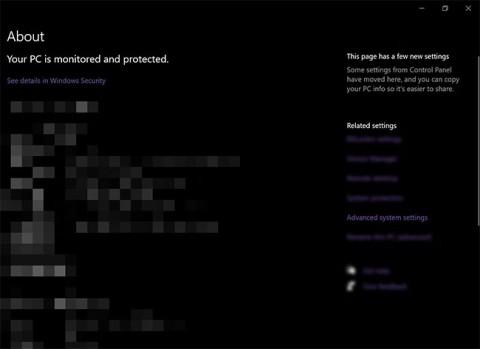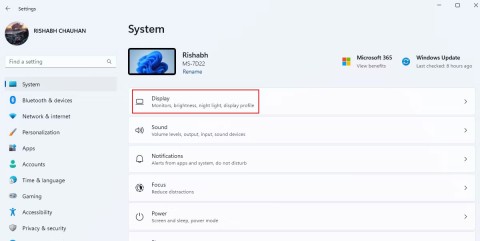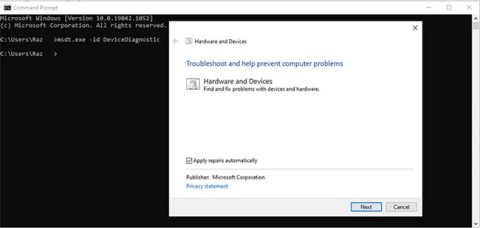Windows 10/11에서 현재 Windows 암호가 필요합니다 오류를 해결하는 방법

"현재 Windows 암호가 마지막으로 필요합니다"라는 오류가 발생합니까? 이런 귀찮은 팝업창 때문에 작업을 완료하지 못할 수도 있습니다.
때로는 Windows 작업 표시줄의 사운드 아이콘에 빨간색 X가 나타나는 것을 볼 수 있습니다. 마우스를 올려 놓으면 스피커나 헤드폰이 연결되어 있지 않다는 메시지가 표시됩니다. 이 오류는 Windows 사운드 드라이버나 사운드 서비스의 문제로 인해 발생할 수 있습니다.
오류를 해결하려면 내장된 오디오 문제 해결사를 실행하여 오디오 장치의 일반적인 문제를 찾아 해결하세요. 그렇지 않은 경우 사운드 드라이버를 롤백하거나 사운드 드라이버를 수동으로 다시 설치하여 시스템에서 사운드를 복원할 수 있습니다.
다음은 Windows에서 "스피커 또는 헤드폰이 연결되어 있지 않습니다" 오류를 해결하는 데 도움이 되는 몇 가지 단계입니다.
1. Windows 오디오 문제 해결사 실행
Windows의 기본 사운드 문제 해결사를 사용하여 사운드 문제를 해결할 수 있습니다. 이 기능은 Windows 시스템에서 일반적인 오디오 문제를 검색하여 자동으로 해결합니다.
문제 해결사를 실행하려면 다음을 수행하세요.
1. Win + I를 눌러 설정을 엽니 다 .
2. 시스템 탭에서 아래로 스크롤하여 문제 해결을 클릭합니다 .
3. 다음으로, 다른 문제 해결사를 클릭합니다 .
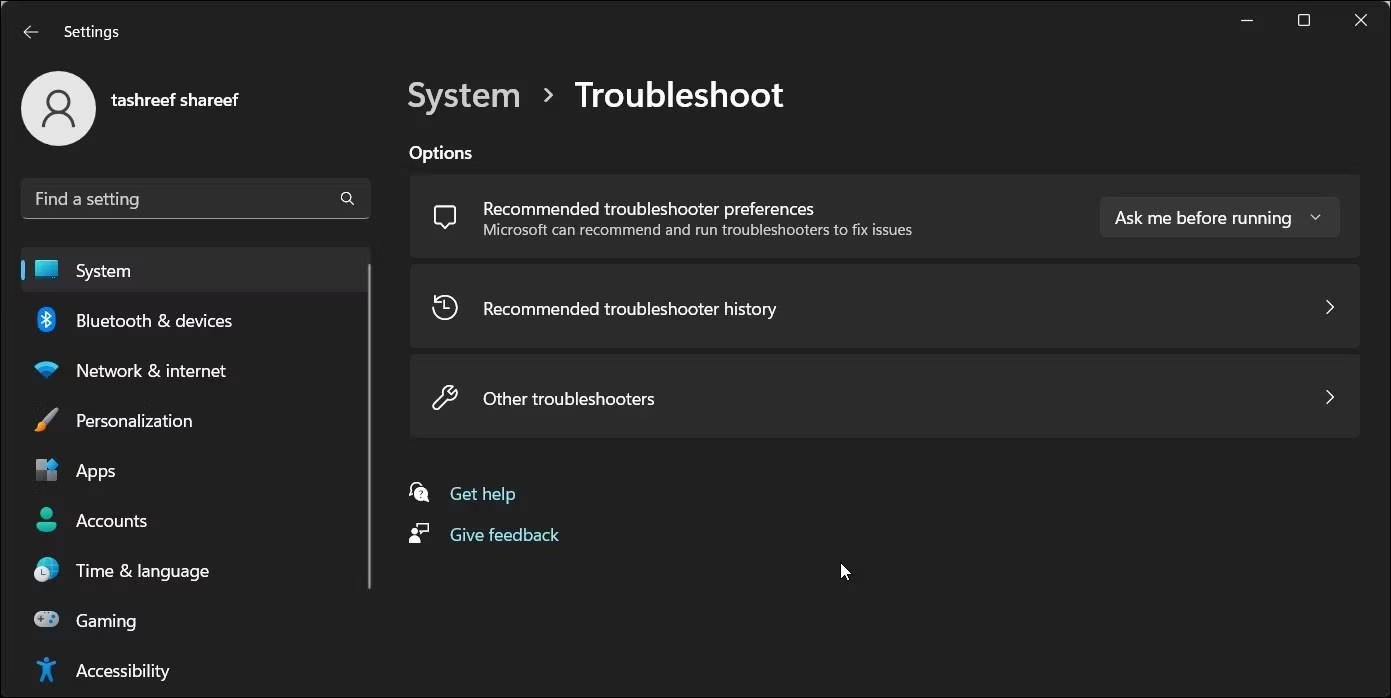
4. 오디오 재생을 위해 실행 버튼을 클릭합니다 . 오디오 서비스 상태를 확인하고 오디오 장치를 선택하라는 메시지가 표시됩니다.
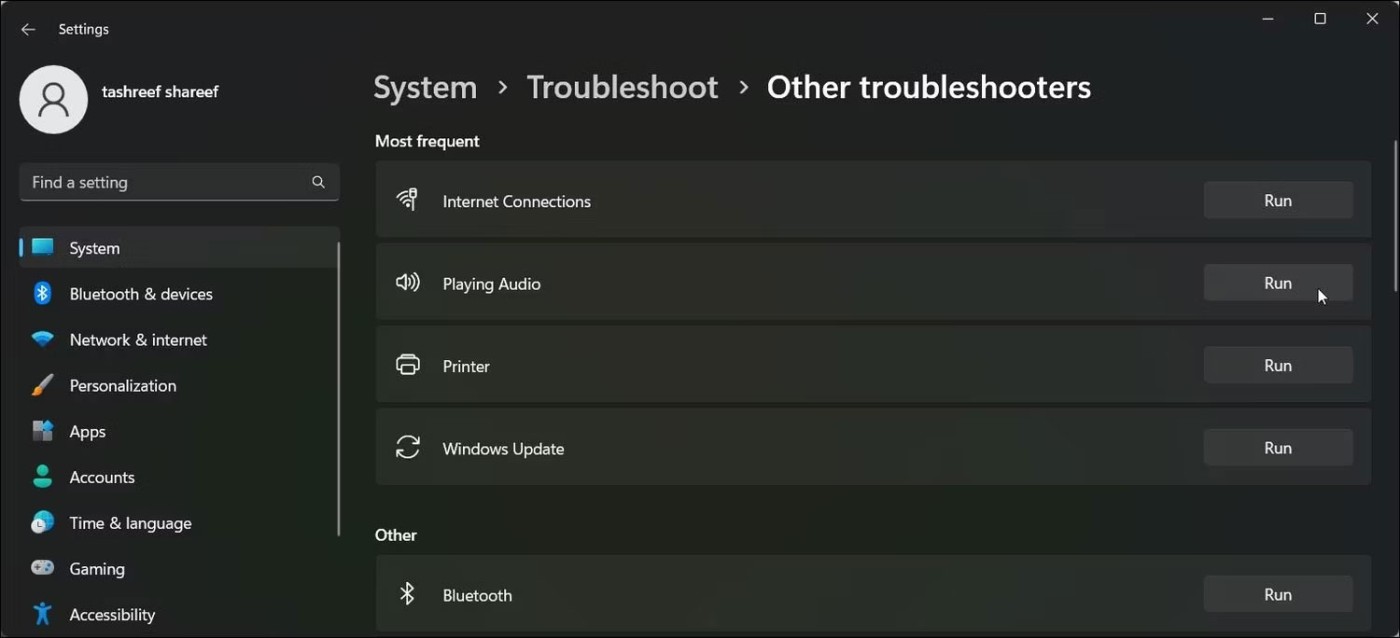
5. 장치 스피커를 선택하고 다음을 클릭합니다 .
6. 사운드 효과 및 향상 기능 끄기 대화 상자 에서 아니요 , 오디오 향상 기능을 열지 않음을 클릭합니다 .
7. 제안된 수정 사항을 적용하고 결과를 확인합니다.
2. 오디오 장치 드라이버 복구 수행
Windows 업데이트나 드라이버로 인해 오디오 장치가 손상된 경우 드라이버 롤백을 수행하여 마지막으로 작동했던 드라이버를 다시 사용할 수 있습니다. Windows에서 드라이버를 복원하려면 장치 관리자를 사용할 수 있습니다 .
오디오 장치 드라이버를 복원하려면 Quantrimang.com의 Windows에서 드라이버를 복원하는 방법 가이드를 따르세요 . 사운드 드라이버는 장치 관리자의 사운드, 비디오 및 게임 컨트롤러 섹션 에서 찾을 수 있습니다 .
3. 로컬 관리자 그룹에 네트워크 서비스 및 로컬 서비스 추가
이 오류를 해결하는 또 다른 방법은 네트워크 서비스와 로컬 서비스를 로컬 관리자 그룹에 추가하는 것입니다. 네트워크 서비스와 로컬 서비스는 서비스 제어 관리자의 미리 정의된 계정입니다. 이러한 계정을 로컬 관리자 그룹에 추가하면 Windows PC의 사운드 문제를 해결하는 데 도움이 됩니다.
로컬 사용자 및 그룹은 Windows Home Edition에서는 사용할 수 없습니다. 하지만 홈 사용자는 명령 프롬프트를 사용하여 네트워크 서비스와 로컬 서비스를 로컬 관리자 그룹에 추가할 수 있습니다.
로컬 사용자 및 그룹을 사용하여 로컬 관리자 그룹에 네트워크 서비스와 로컬 서비스를 추가하려면:
1. Win + X를 눌러 WinX 메뉴를 엽니다.
2. 컴퓨터 관리를 클릭합니다 .
3. 컴퓨터 관리 에서 로컬 사용자 및 그룹을 클릭합니다 .
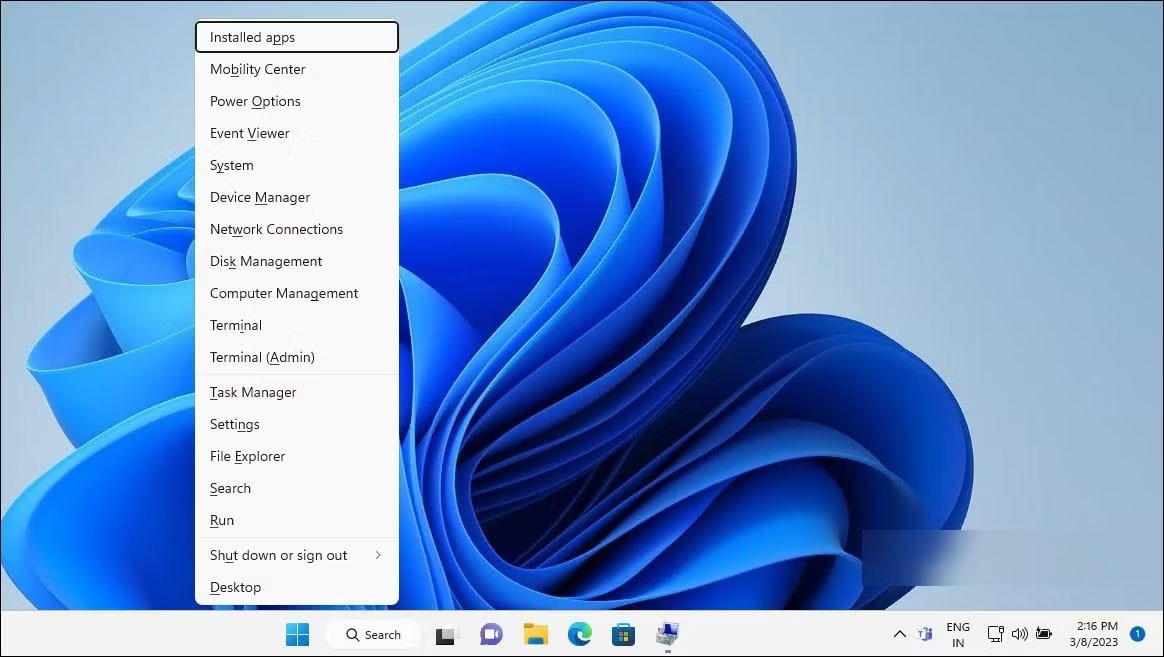
4. 오른쪽 창에서 그룹을 두 번 클릭하여 모든 로컬 계정을 확인합니다.
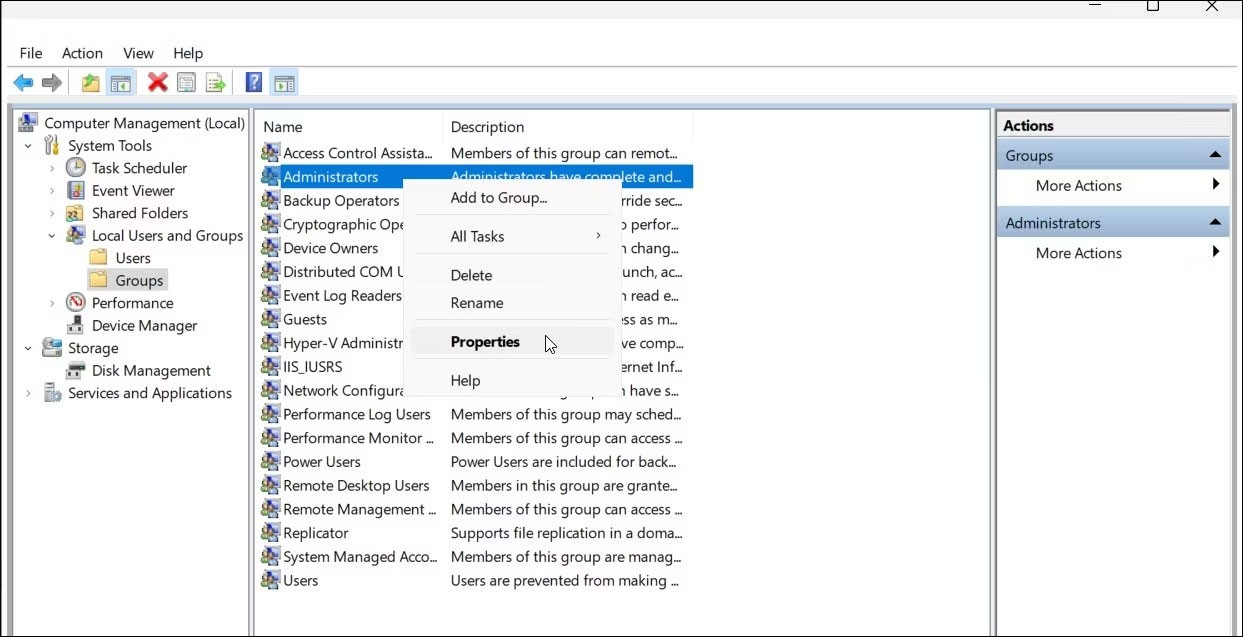
5. 관리자 계정을 선택하고 마우스 오른쪽 버튼을 클릭한 후 속성을 선택합니다 .
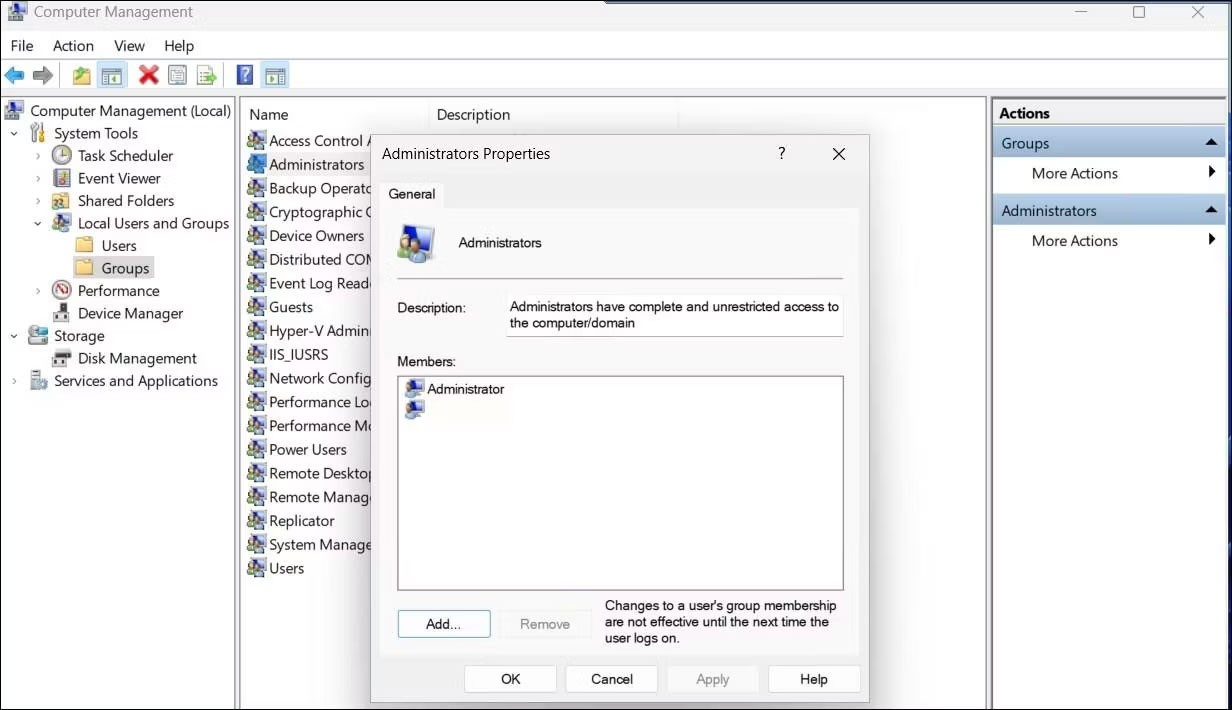
6. 관리자 속성 대화 상자 에서 추가 버튼을 클릭합니다 .
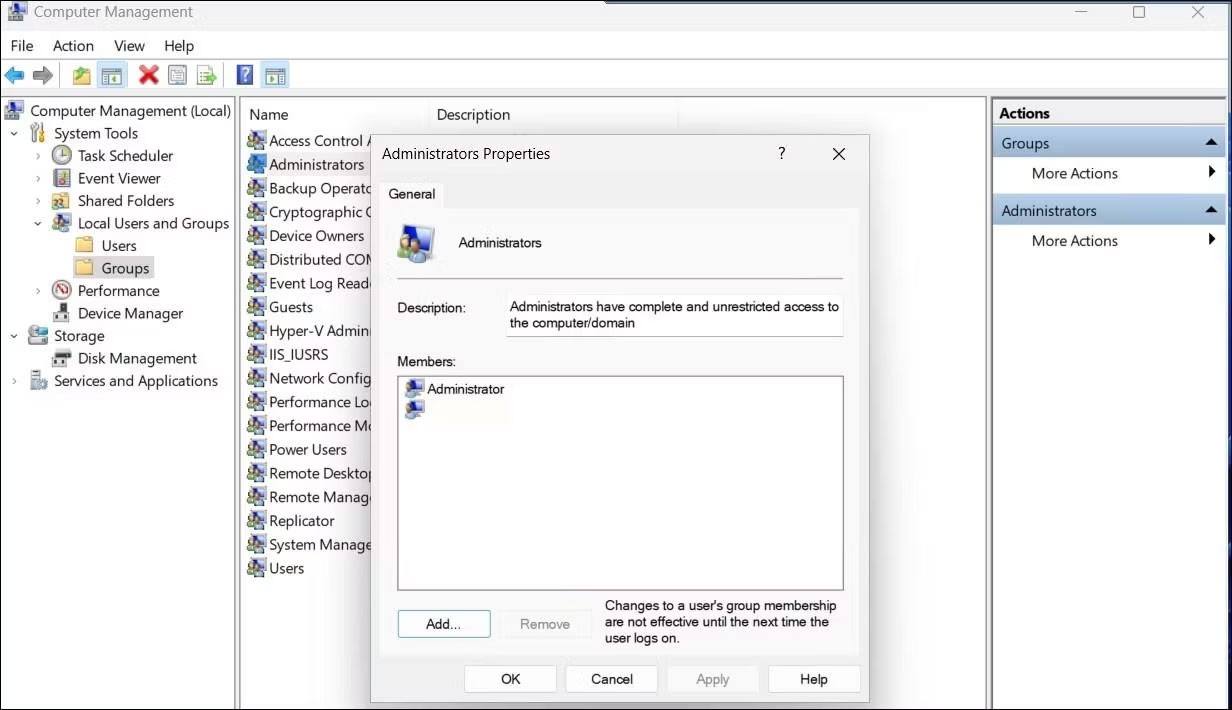
7. 다음으로 네트워크 서비스를 입력 하고 이름 확인을 클릭합니다 . 그러면 개체 이름이 NETWORK SERVICE 로 변경됩니다 .
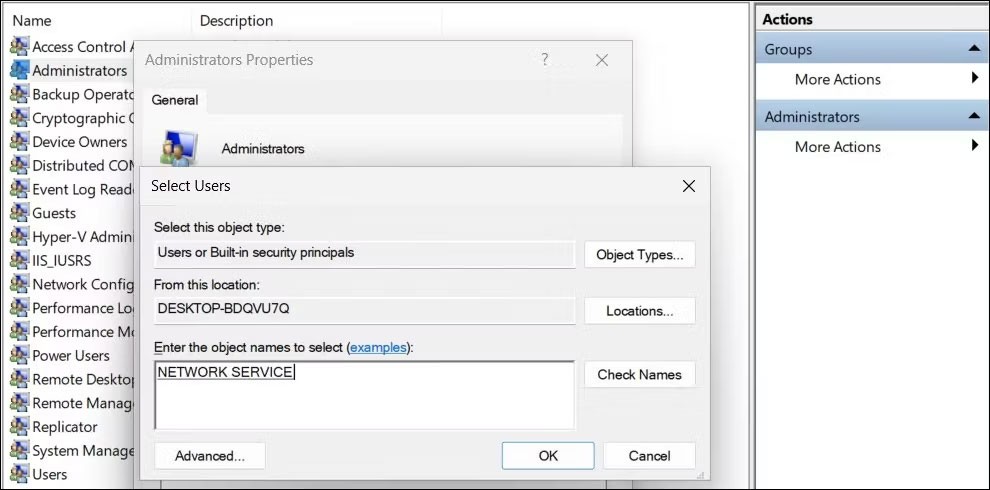
8. 확인을 클릭하여 네트워크 서비스를 로컬 사용자 그룹에 추가합니다.
9. 관리자 속성 대화 상자 에서 NT Authority\Network Service가 멤버로 추가된 것을 볼 수 있습니다 .
10. 추가 버튼을 다시 클릭 하고 그룹에 로컬 서비스를 추가하는 단계를 반복합니다 .
11. 완료되면 적용 > 확인을 클릭하여 변경 사항을 저장합니다.
Windows Home Edition을 사용하는 경우 명령 프롬프트를 사용하여 로컬 네트워크 및 로컬 서비스를 로컬 관리자 그룹에 추가할 수 있습니다. 방법은 다음과 같습니다.
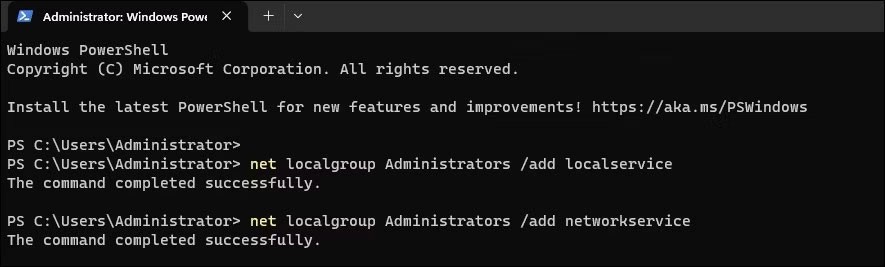
1. Win 키를 누르고 cmd를 입력합니다 .
3. 명령 프롬프트 창에서 다음을 입력하여 로컬 그룹 관리자에 "로컬 서비스"를 추가합니다.
net localgroup Administrators /add localservice4. 다음으로, 로컬 그룹 관리자 계정에 "네트워크 서비스"를 추가하려면 다음 명령을 입력하세요.
net localgroup Administrators /add networkservice5. 두 명령이 모두 성공적으로 실행되면 exit를 입력하고 Enter 키를 눌러 명령 프롬프트를 닫습니다.
6. PC를 다시 시작하고 오류가 해결되었는지 확인하세요.
4. 오디오 드라이버 및 장치 제거
Windows에서 이 오류는 오디오 장치 드라이버의 일시적인 문제로 인해 발생할 수 있습니다. 문제를 해결하려면 장치 관리자에서 오디오 장치와 관련 드라이버를 제거하세요. Windows를 재시작하면 문제가 해결되기 위해 드라이버가 자동으로 다시 설치됩니다.
오디오 장치를 제거하려면:
1. Win + X를 눌러 WinX 메뉴를 엽니다.
2. 상황에 맞는 메뉴에서 장치 관리자를 클릭합니다.
3. 장치 관리자 에서 사운드, 비디오 및 게임 컨트롤러 섹션을 확장합니다 .
4. Realtek Audio 와 같은 오디오 장치를 마우스 오른쪽 버튼으로 클릭합니다 .
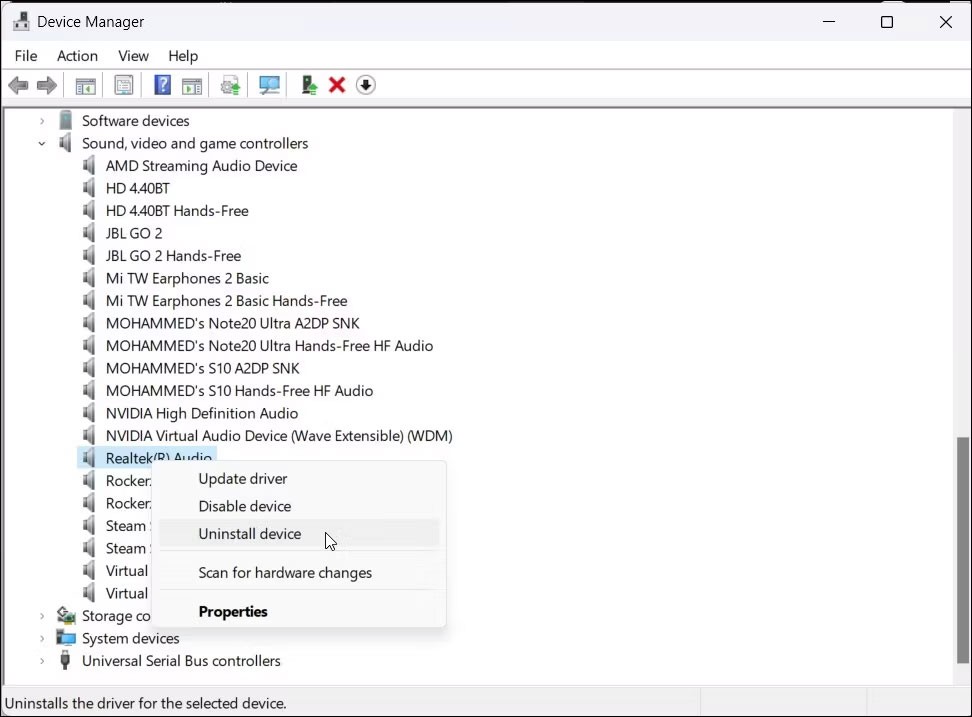
5. 장치 제거 대화 상자 에서 이 장치의 드라이버를 제거하려고 시도 옵션을 선택합니다 .
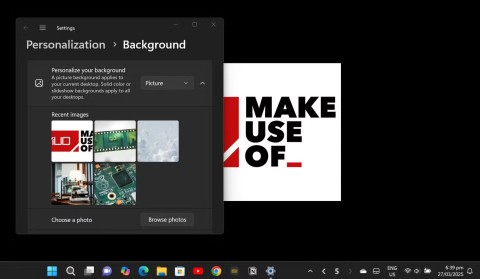
6. 제거를 클릭하여 장치를 제거합니다.
7. 제거 후 PC를 다시 시작하세요. Windows가 자동으로 오디오 장치에 필요한 드라이버를 설치합니다.
문제가 지속되면 제조업체에서 오디오 장치 드라이버를 수동으로 다시 설치하세요.
5. 오디오 장치 드라이버를 수동으로 다시 설치하세요
자동 재설치 기능이 작동하지 않으면 컴퓨터 제조업체나 오디오 장치 OEM에서 안정적인 드라이버 버전을 제공하는지 확인하세요. 노트북에서 컴퓨터 제조업체의 웹사이트로 가서 최신 오디오 드라이버를 다운로드하세요. 데스크톱 컴퓨터에서는 사운드 카드 제조업체 웹사이트에서 최신 드라이버를 다운로드할 수 있습니다. 혹은 오디오 장치의 기존 드라이버를 수동으로 다시 설치할 수도 있습니다.
문제가 지속되면 장치 설치 설정을 변경한 다음 드라이버를 다시 설치하세요. 장치 설정을 변경하려면:
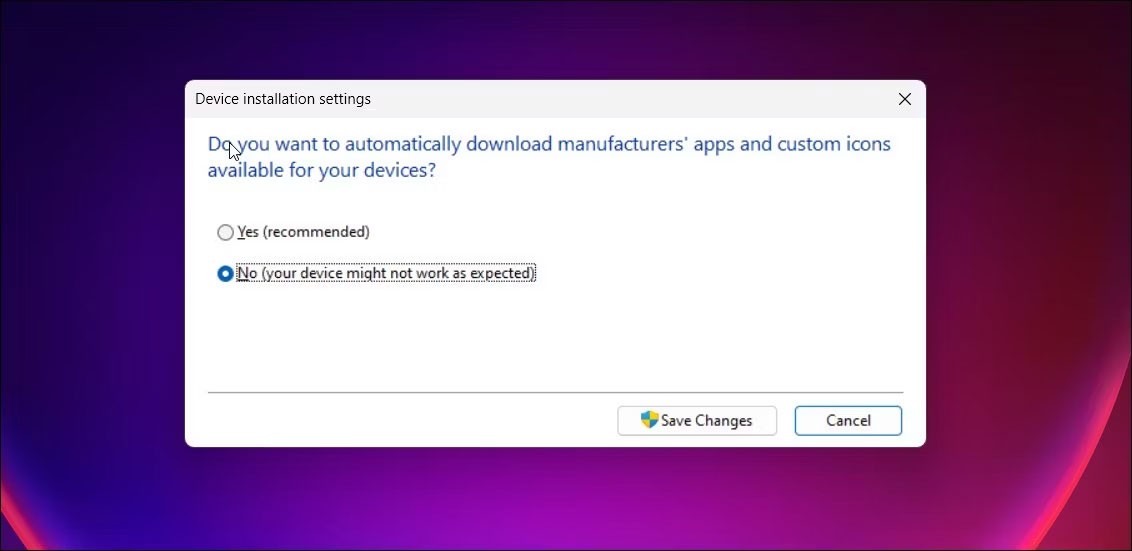
자동 드라이버 다운로드를 비활성화한 후 기존 드라이버를 다시 설치하면 소리가 나지 않는 문제가 해결됩니다.
"현재 Windows 암호가 마지막으로 필요합니다"라는 오류가 발생합니까? 이런 귀찮은 팝업창 때문에 작업을 완료하지 못할 수도 있습니다.
Windows에서 프린터 오류 상태 메시지는 연결 실패, 드라이버 문제 또는 시스템 서비스 구성 오류 등 여러 가지 이유로 나타날 수 있습니다.
Windows 파일 탐색기에서 파일을 열거나, 편집하거나, 삭제할 수 없는 경우, 해당 파일이 백그라운드에서 실행 중인 프로그램에서 계속 열려 있거나, 무언가가 제대로 닫히지 않은 것입니다.
"PC를 초기화하는 중 문제가 발생했습니다. 변경 사항이 없습니다.", "PC를 초기화할 수 없습니다." 또는 "PC를 새로 고치는 중 문제가 발생했습니다."라는 메시지가 나타나면 PC를 공장 기본값으로 복원할 수 없습니다.
Windows에서 "이 위치에 저장할 수 있는 권한이 없습니다"라는 오류가 표시되면 원하는 폴더에 파일을 저장할 수 없습니다.
이 가이드에서는 Quantrimang.com에서 IPv4/IPv6 인터넷 접속 불가 오류를 해결하고 인터넷 연결을 복구하는 데 도움이 되는 몇 가지 문제 해결 단계를 살펴보겠습니다.
현재 Windows 컴퓨터에서 '시스템이 지정된 경로를 찾을 수 없습니다' 오류가 발생하고 있나요? 명령 프롬프트에 잘못된 경로를 입력하거나 프로그램 설치 오류가 발생하는 등 간단한 오류부터 이 메시지가 나타나는 데에는 여러 가지 이유가 있습니다.
Windows에서는 사용자가 관리자 권한으로 애플리케이션과 프로그램을 실행할 수 있는 '관리자 권한으로 실행' 옵션을 제공합니다. 컴퓨터 문제를 해결하는 데에도 사용할 수 있습니다. 하지만 이 기능이 제대로 작동하지 않아 관리자 권한이 없어진다면 어떻게 될까요?
전원 메뉴에서 절전 옵션을 복원하는 방법에 대해서는 아래 WebTech360 문서를 참조하세요.
"파일 또는 디렉터리가 손상되어 읽을 수 없습니다" 오류의 원인이 물리적으로 손상된 드라이브 때문인 경우, 드라이브를 복구하는 것만으로는 데이터를 복구하고 오류를 방지할 수 없습니다. 이 경우 드라이브를 교체해야 합니다.
Windows 노트북이나 컴퓨터를 켜면 부팅 장치를 찾을 수 없습니다. 아무 키나 눌러 컴퓨터를 재부팅하세요라는 메시지가 나오는 검은색 화면이 나타납니까?
Alt + Tab은 애플리케이션 간에 빠르게 전환하는 데 유용한 단축키입니다. 대부분의 경우 잘 작동하지만 가끔 검은색 화면이 나타날 수 있습니다.
이메일에 파일을 첨부할 때는 Ctrl + X, Ctrl + V를 눌러 파일을 이동하거나 폴더를 탐색할 수 있지만, 간단히 끌어서 놓는 방법이 더 편리합니다.
폴더 크기에는 비어 있음이 표시되어 있는데, 실제로는 비어 있는 폴더라고 보면 혼란스럽습니다. 긴급하게 파일이 필요한 경우 문제는 더욱 어려워집니다.
VPN이란 무엇이며, VPN의 장단점은 무엇일까요? WebTech360과 함께 VPN의 정의와 이 모델 및 시스템을 업무에 적용하는 방법에 대해 알아보겠습니다.
Windows 보안은 기본적인 바이러스 차단 이상의 기능을 제공합니다. 피싱, 랜섬웨어 차단, 악성 앱 실행 방지 등 다양한 기능을 제공합니다. 하지만 이러한 기능은 여러 겹의 메뉴 뒤에 숨겨져 있어 쉽게 찾을 수 없습니다.
한번 배우고 직접 시도해보면 암호화가 매우 사용하기 쉽고 일상생활에 매우 실용적이라는 걸 알게 될 겁니다.
다음 글에서는 지원 도구인 Recuva Portable을 사용하여 Windows 7에서 삭제된 데이터를 복구하는 기본 방법을 소개합니다. Recuva Portable을 사용하면 편리한 USB에 저장하여 필요할 때마다 사용할 수 있습니다. 이 도구는 작고 간단하며 사용하기 쉬우며 다음과 같은 기능을 제공합니다.
CCleaner는 단 몇 분 만에 중복 파일을 스캔한 후, 어떤 파일을 삭제해도 안전한지 결정할 수 있도록 해줍니다.
Windows 11에서 다운로드 폴더를 C 드라이브에서 다른 드라이브로 이동하면 C 드라이브의 용량을 줄이는 데 도움이 되고 컴퓨터가 더 원활하게 실행되는 데 도움이 됩니다.
이는 Microsoft의 일정이 아닌 사용자의 일정에 따라 업데이트가 이루어지도록 시스템을 강화하고 조정하는 방법입니다.
Windows 파일 탐색기는 파일 보기 방식을 변경할 수 있는 다양한 옵션을 제공합니다. 시스템 보안에 매우 중요한 옵션 중 하나가 기본적으로 비활성화되어 있다는 사실을 모르실 수도 있습니다.
적절한 도구를 사용하면 시스템을 검사하여 시스템에 숨어 있는 스파이웨어, 애드웨어 및 기타 악성 프로그램을 제거할 수 있습니다.
아래는 새 컴퓨터를 설치할 때 권장하는 소프트웨어 목록입니다. 이를 통해 컴퓨터에 가장 필요하고 가장 좋은 애플리케이션을 선택할 수 있습니다!
플래시 드라이브에 전체 운영 체제를 저장하는 것은 특히 노트북이 없는 경우 매우 유용할 수 있습니다. 하지만 이 기능이 Linux 배포판에만 국한된다고 생각하지 마세요. 이제 Windows 설치를 복제해 볼 때입니다.
이러한 서비스 중 몇 가지를 끄면 일상 사용에 영향을 주지 않고도 배터리 수명을 상당히 절약할 수 있습니다.
Ctrl + Z는 Windows에서 매우 자주 사용되는 키 조합입니다. Ctrl + Z를 사용하면 Windows의 모든 영역에서 작업을 실행 취소할 수 있습니다.
단축 URL은 긴 링크를 정리하는 데 편리하지만, 실제 목적지를 숨기는 단점이 있습니다. 악성코드나 피싱을 피하고 싶다면 무작정 링크를 클릭하는 것은 현명한 선택이 아닙니다.
오랜 기다림 끝에 Windows 11의 첫 번째 주요 업데이트가 공식적으로 출시되었습니다.